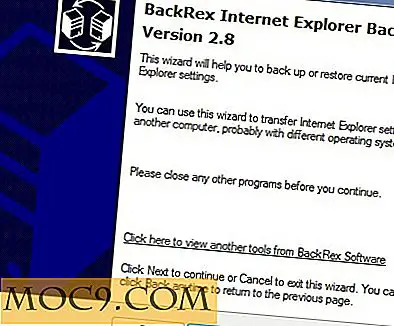IOTransfer: Administrer nemt din iOS-enhed i Windows
Dette er en sponsoreret artikel og blev muliggjort af IOTransfer. Det egentlige indhold og meninger er den eneste opfattelse af forfatteren, der opretholder redaktionel uafhængighed, selv når en post er sponsoreret.
Hvis du er utilfreds på niveauet for adgang, skal du have dine filer på din iOS-enhed og derefter deltage i klubben. Masser af Apple fans elsker kittet, men ødelægger økosystemet. En af de bedste måder ud af økosystemet er at undgå iTunes fuldstændigt og gå til en tredjeparts iPhone overførselssoftware som IOTransfer 2. Dette er ikke bare filoverførsel, men som du vil opdage, så hæng på din hat, da der er meget at komme igennem.
En med alt
Når du har softwaren og installeret den, beder du naturligvis om at tilslutte din iOS-enhed.

Når du er vedhæftet via et lynledning, scannes din telefon eller tablet af softwaren til at katalogisere indholdet til overførsel. Selvfølgelig, hvis din telefon rammes af filer, kan det tage et stykke tid, så tag dig en te og få det godt.

Når det er gjort, vises din startside med fire knapper til Fotos, Musik, Videoer og Kontakter. Når din telefon er scannet, lyser alle disse knapper, og du kan gøre den enkleste og hurtigste overførsel, som er en blok backup / overførsel af alt. Du gør dette ved at skifte knapperne for hver af kategorierne og trykke på knappen Overfør til pc.

Selvfølgelig, hvis du kun vil overføre en kategori, skal du sige Billeder, og derefter skifte alle de andre og trykke på knappen Overfør. Enkel.
Avancerede egenskaber
Nyt med version 2 er nogle yderligere avancerede funktioner på tværs af toppen af grænsefladen via faner. Så sammen med det velkendte Administrer-faneblad har du også to nye faner: Rengør og Videoer.
Administrer er lige hvad du ville forvente, alle dine filer arrangeret i sektioner ned til venstre for Fotos, Musik, Videoer, iBooks, Podcasts, Stemme notater og Apps. Ved hjælp af dette afsnit kan du finjustere din import / eksport af dine filer i alle disse kategorier ved at vælge individuelle filer. Bare klik på afkrydsningsfelterne ud for de filer, du vil overføre, og klik på Eksport. Dette gælder alle sektioner, bortset fra Apps.

På grund af begrænsninger i de seneste versioner af iOS fra omkring version 9 i iOS er evnen til at eksportere Apps blevet deaktiveret, så på fanen Apps går eksportknappen væk. Det er en skam, da det ville være rart at installere og afinstallere apps efter ønske, men det er ikke fejlen i denne software, da ingen kan gøre det nu siden ændringerne.
Den næste fane er afsnittet Rengør, og det hjælper dig med at fjerne et antal ubrugte filtyper, der kan affald dit system ved hjælp af plads. I vores tilfælde var der over 3400 filer på i alt ca. 167 MB, hvilket er meget. Det kunne frigøre nok plads til en app!

Fremgangsmåden er enkel: Tryk blot på knappen, og det vil rense alle filerne. For finjustering er der en detaljeret knap, der giver dig mulighed for at skifte de forskellige typer filer. Hvis du ved at vide, at nogle dele af "rod" rent faktisk er nyttige for dig, så kan du beholde dem og zap resten.
Konklusion
Det er let at anbefale dette produkt. IOTransfer 2 er en god solid iPhoneoverførselssoftware til iOS-brugere, nem at betjene og forstå og ikke dyrt heller. Interfacet er rent og lyst, operationen er enkel, og inden for begrænsningerne af overførselshastigheder er det hurtigt.
Mens du overvejer dit køb, skal du tjekke denne giveaway, som IOTransfer gør i øjeblikket. Se også prøveversionen, som giver dig tyve filer om dagen i syv dage, let nok tid til at tjekke om produktet passer til dig.
Tak for at læse, og hvis du har kommentarer eller spørgsmål, bedes du forlade dem i kommentarfeltet nedenfor.
IOTransfer 2